Cómo configurar Odoo OpenERP en Ubuntu 18.04
Odoo es un ERP de código abierto. El nombre anterior es «Open ERP». Odoo / OpenERP es un conjunto completo de aplicaciones empresariales y de gestión empresarial de código abierto que incluyen ventas, CRM, gestión de proyectos, gestión de almacenes, fabricación, gestión financiera y recursos humanos, etc. El breve y ágil «Odoo» tiene la ventaja de ser fácil para combinar con los nombres de productos específicos en cada sector, para crear soluciones como Odoo CMS, Odoo Commerce, etc. Está disponible en la nube o en el sitio y es más adecuado para pequeñas y medianas empresas.
Vamos a instalar Odoo 8 (anteriormente OpenERP) en Ubuntu 18.04 / 15.04 en este tutorial. Esto mostrará cómo instalar la última versión 8 de Odoo desde cero utilizando el Instalador de paquetes, ya que Odoo proporciona instaladores empaquetados para Windows, distribuciones basadas en deb y paquetes basados en RPM que configuran automáticamente todas las dependencias.
Configurar el servidor Ubuntu 18.04 / 15.04 con requisitos previos
En primer lugar, prepararemos el servidor ubuntu con sus últimas actualizaciones y los paquetes necesarios para configurar Odoo 8 (OpenERP). Inicie sesión en su servidor, abra su terminal de línea de comando y ejecute el siguiente comando para actualizar su sistema con los últimos paquetes y actualizaciones de seguridad.
root@ubuntu-15:~# apt-get update
Antes de continuar con la instalación de Odoo, asegúrese de estar utilizando una máquina Ubuntu recién instalada. Odoo requiere Python 2.7+ y PostgreSQL 9. En el servidor Ubuntu 15.04, Python 2.7+ está instalado de forma predeterminada, por lo que tenemos que instalar PostgreSQL con el servidor web Apache y otros paquetes compatibles con Python para Odoo.
1) Instalación de bibliotecas de Python
La instalación de Odoo depende de varias bibliotecas de Python, así que ejecute el siguiente comando para instalar las bibliotecas de Python necesarias.
root@ubuntu-15:~# apt-get install -y python-decorator python-docutils python-feedparser python-imaging python-ldap python-libxslt1 python-mako python-mock python-openid python-passlib python-psutil python-pybabel
Es posible que obtenga la siguiente indicación al instalar las bibliotecas de Python para corregir algunas dependencias no satisfechas.
You might want to run 'apt-get -f install' to correct these: The following packages have unmet dependencies. python-docutils : Depends: python-roman but it is not going to be installed Depends: docutils-common (= 0.12+dfsg-1) but it is not going to be installed Recommends: python-pil but it is not going to be installed Recommends: python-pygments but it is not going to be installed Recommends: docutils-doc (= 0.12+dfsg-1) but it is not going to be installed python-imaging : Depends: python-pil but it is not going to be installed python-libxslt1 : Depends: python-libxml2 but it is not going to be installed python-mako : Depends: python-markupsafe but it is not going to be installed python-pybabel : Depends: python-babel but it is not going to be installed E: Unmet dependencies. Try 'apt-get -f install' with no packages (or specify a solution).
Como se mencionó anteriormente, ejecutemos el siguiente comando para corregir las dependencias no satisfechas e instalar la lista de paquetes dependientes.
root@ubuntu-15:~# apt-get -f install

2) Instalación de PostgreSQL
Para instalar PostgreSQL usaremos la utilidad Tasksel ya que es más fácil y directo. Escriba el siguiente comando y seleccione el servidor PostgreSQL para la instalación:
Ejecute el siguiente comando para instalar la utilidad tasksel si aún no está instalada.
root@ubuntu-15:~# apt-get install tasksel

Luego ejecute el tasksel y elija los paquetes que desea instalar, incluida la base de datos PostgreSQL, como se muestra a continuación.
root@ubuntu-15:~# tasksel
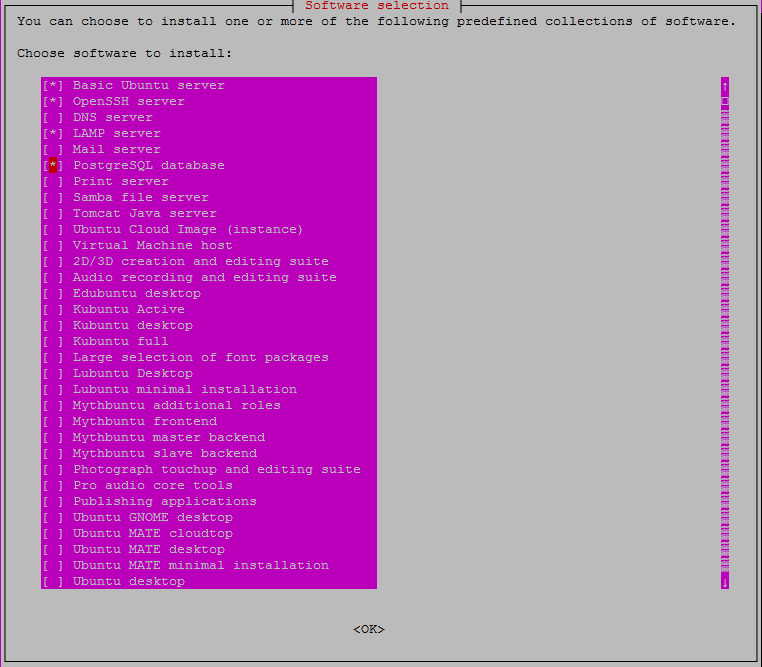
3) Instalación del servidor web
Odoo OpenERP es una aplicación basada en web, por lo que debe tener cualquier servidor web instalado y ejecutándose en su servidor. Si aún no está instalado en su sistema, ejecutemos el siguiente comando para instalar el servidor web Apache e iniciar sus servicios.
root@ubuntu-15:~# apt-get install apache2 root@ubuntu-15:~# service apache2 status

Puede probar la instalación exitosa de su servidor web abriendo el enlace a continuación con la dirección IP de su servidor y asegúrese de que el puerto predeterminado del servidor web Apache esté permitido en el firewall.
http://your_localhost_IP/

Instalación de Odoo (OpenERP)
Ahora procederemos a la instalación de Odoo. Primero tenemos que descargar el archivo de instalación de Odoo usando el siguiente comando para descargar la versión 8 de Odoo para Linux o visite www.odoo.com/page/download e ingrese sus datos para descargar el paquete en su localhost eligiendo la versión requerida para su sistema operativo .
root@ubuntu-15:~# wget http://nightly.odoo.com/8.0/nightly/deb/odoo_8.0.latest_all.deb
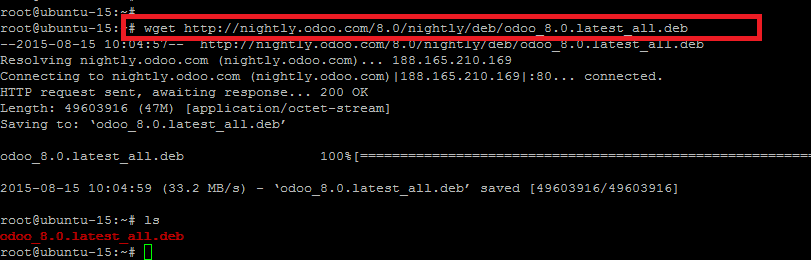
Ejecute el comando dpkg para instalar el paquete Debian descargado de Odoo.
root@ubuntu-15:~# dpkg -i odoo_8.0.latest_all.deb

Configuración de la aplicación Odoo OpenERP
El archivo de configuración predeterminado para el servidor se encuentra en (/etc/odoo/openerp-server.conf), ábralo con su editor instalado y configure la contraseña de su base de datos.
root@ubuntu-15:~# vim /etc/odoo/openerp-server.conf
[options] ; This is the password that allows database operations: ; admin_passwd = admin db_host = False db_port = False db_user = odoo db_password = odoo123 addons_path = /usr/lib/python2.7/dist-packages/openerp/addons :wq!
Después de realizar cambios en la configuración, reinicie los servicios de servicio de Odoo y luego verifique su estado para asegurarse de que esté funcionando y funcionando bien.
root@ubuntu-15:~# service odoo restart root@ubuntu-15:~# service odoo status

Gestión de la base de datos de Odoo
Ahora abra su navegador web y vaya a http: // your_server_ip: 8069, complete los campos de entrada y haga clic en el botón «Crear base de datos» como se muestra a continuación.

Una vez creada la base de datos, será redirigido al panel de administración donde podrá cambiar su contraseña, administrar aplicaciones, usuarios y otras configuraciones.
Instalación del módulo local (gestión de proyectos) en Odoo
Ahora puede instalar los módulos que desea instalar en su servidor Odoo, como por ejemplo, le mostraremos el proceso de instalación de uno de los módulos Odoo disponibles que es «Gestión de proyectos». Elija el Módulo y elija en la imagen de abajo y haga clic en el botón Instalar.

Haga clic en el botón «Crear» para iniciar el nuevo proyecto donde puede organizar sus actividades y planificar sus tareas, etc.

Luego, en la siguiente ventana, debe proporcionar los detalles requeridos sobre su nuevo proyecto, donde elegirá el nombre del Nuevo proyecto, su cliente y el gerente del proyecto con su equipo. Una vez que haya configurado los detalles sobre su nuevo proyecto, haga clic en el botón «Guardar».
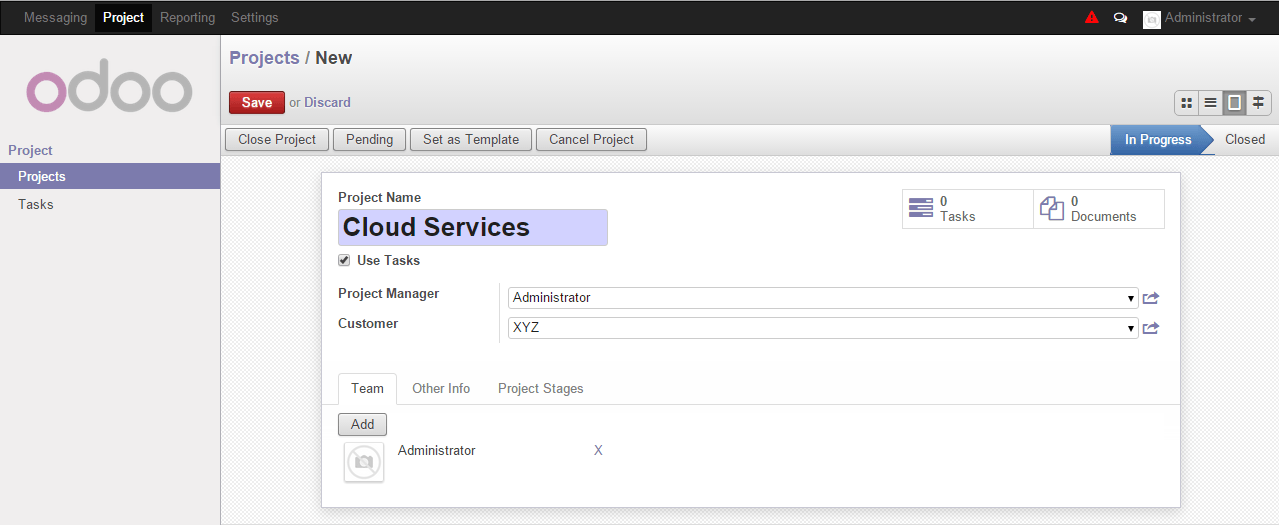
Espero que encuentre útil este tutorial.Ahora puede instalar cualquier otro módulo, hay más de 200 módulos gratuitos disponibles que puede elegir e instalar con su modelo de negocio gratuito, OpenERP combina las ventajas de un sistema ERP completo con la flexibilidad de un solución de la casa.
